Windows 8에서 VC 60으로 작성된 프로그램을 실행할 수 없는 이유는 무엇입니까?
- 王林앞으로
- 2024-01-16 16:39:38944검색
VC 6 0으로 작성된 프로그램을 win8에서 실행할 수 없는 이유
Win8/win10에서 VC6을 실행할 수 없는 문제를 해결하는 단계:
1. 먼저 vc 디렉토리를 찾아 "MSDEV.EXE" 파일을 찾으세요. VC6 바탕 화면 바로 가기를 마우스 오른쪽 버튼으로 클릭하고 "속성"을 선택하면 아래 그림과 같이 경로를 볼 수 있습니다.
2. MSDEV.EXE 파일을 찾아 "MSDEV.EXE" 이름을 "MSDEV1.EXE"로 바꿉니다. 완료 후 파일을 다시 마우스 오른쪽 버튼으로 클릭한 다음 [속성]을 선택하고 [호환성] 탭으로 전환하여 " 아래 그림과 같이 이 프로그램을 호환 모드에서 실행하세요."를 선택하고 "windows7"을 선택하세요.
3. 위 설정이 완료되면 하단의 [확인]을 클릭하세요. 마지막으로 바탕화면의 vc6.0 바탕화면 바로가기 아이콘을 더블클릭하면 Win8, win10에서 VC6.0을 실행할 수 있는 것을 확인할 수 있습니다.
위는 win8/8.1에서 vc6을 실행하는 방법입니다. MSDEV.EXE 파일의 이름을 MSDEV1.EXE로 변경해야 하는 한 MSDEV3.EXE2일 수도 있으며 마지막으로 호환 모드를 Win7 또는 XP로 변경합니다.
Win8이 Visual C 6 0을 정상적으로 실행할 수 없는 이유
win8 시스템의 Microsoft Visual C++ 6.0은 호환성 문제로 인해 실행되지 않습니다. MSDEV.EXE 파일명을 수정한 후 사용할 수 있습니다.
수정 방법:
1. Microsoft Visual C++ 6.0 설치 디렉터리를 엽니다.
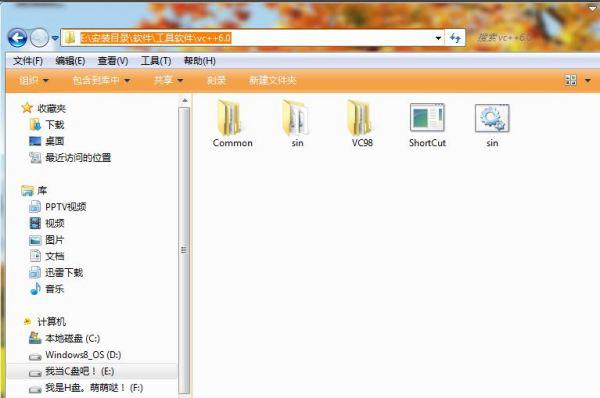
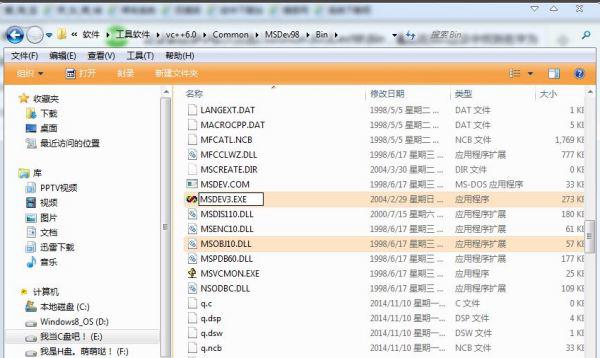
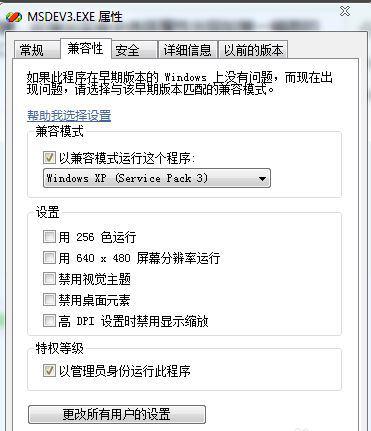
vc 6 0이 시스템과 호환되지 않는 문제를 해결하는 방법
호환성은 거의 모든 개발자가 고려해야 할 문제입니다. Win7 시스템부터 VC6.0과의 호환성이 개선되기를 기다리고 있습니다. 현재 대부분의 사람들은 Win8.1 시스템을 사용하기 시작하고 있습니다. 편집자는 Win8.1이 VC6.0과 호환되지 않는 것을 방지하는 방법을 알려줄 것입니다.
단계는 다음과 같습니다.
1. 먼저 VC6.0 프로그램을 다운로드하세요.
2. 설치 후에는 실행하지 마세요. 아이콘을 마우스 오른쪽 버튼으로 클릭하고 파일 위치 열기를 선택합니다. 다음으로 MSDEV 파일 이름을 MSDEV3으로 수정합니다.
3. 다시 마우스 오른쪽 버튼을 클릭하고 속성을 선택한 다음 Win7 모드에서 열리도록 호환성을 수정합니다. 그런 다음 확인을 선택합니다.
위 내용은 Win8.1 시스템에 VC6.0을 설치할 때 발생하는 비호환성 문제를 해결하기 위한 것입니다. 더 좋은 아이디어가 있으시면 메시지를 남겨 편집자와 소통하실 수 있습니다.
Win8 시스템을 다운로드하시겠습니까? >>참가하려면 여기를 클릭하세요
이 글의 출처는 [시스템 홈]
위 내용은 Windows 8에서 VC 60으로 작성된 프로그램을 실행할 수 없는 이유는 무엇입니까?의 상세 내용입니다. 자세한 내용은 PHP 중국어 웹사이트의 기타 관련 기사를 참조하세요!

